Correction: RTX 3090, 3080, 3070 ou 3060 se bloque dans les jeux
Miscellanea / / April 23, 2022
Nvidia RTX est une gamme de cartes graphiques plus récente qui a fait ses débuts en 2019 avec la série 20. RTX est une autre abréviation de marque, qui signifie «Ray Tracing Texel eXtreme», et comme son nom l'indique, ces cartes ont été les premières à inclure des capacités de traçage de rayons dédiées. Nvidia est un nom que tous les joueurs connaissent, mais vous savez quoi ?
Il n'y a rien dans ce monde qui soit parfaitement fait sans défauts. Alors oui, récemment, les utilisateurs des séries RTX 3090, 3080, 3070 ou 3060 ont commencé à signaler que leur jeu commençait à planter, ou nous disons que le GPU continue de planter dans les jeux.
Lorsque notre équipe enquête sur cette erreur, nous constatons qu'il existe de nombreux cas où certains utilisateurs résolvent ce problème simplement en exécutant quelques astuces faciles et simples. Cependant, la bonne nouvelle est que nous avons rassemblé toutes les astuces dans ce guide pour aider d'autres utilisateurs comme vous à résoudre le problème de plantage dans les jeux.

Contenu des pages
-
Comment réparer le crash de RTX 3090, 3080, 3070 ou 3060 dans les jeux
- Correctif 1: Redémarrez votre appareil
- Correctif 2: essayez de jouer à un autre jeu
- Correctif 3: assurez-vous que le pilote GPU est mis à jour
- Correctif 4: vérifier la mise à jour du système d'exploitation
- Correctif 5: assurez-vous que les jeux sont mis à jour
- Correctif 6: réglez votre carte graphique par défaut
- Correctif 7: Vérifier l'alimentation
- Correctif 8: modifier les paramètres du BIOS
- Correctif 9: Contacter l'équipe d'assistance
Comment réparer le crash de RTX 3090, 3080, 3070 ou 3060 dans les jeux
Voici donc quelques astuces qui vous aideront à résoudre le plantage des RTX 3090, 3080, 3070 ou 3060 dans les jeux. Par conséquent, si vous êtes également dérangé par ce problème, assurez-vous d'effectuer les correctifs mentionnés ci-dessous :
Correctif 1: Redémarrez votre appareil
Ce type de problème peut parfois être résolu en redémarrant l'ordinateur, mais si vous avez une carte graphique défectueuse, attendez-vous à ce que le problème continue de se produire. Après avoir détecté la version la plus récente de la carte graphique, Windows 11/10 réinstallera le pilote au redémarrage de l'ordinateur.
Cela supprimera les erreurs de votre GPU et les restaurera aux paramètres d'usine. Si le ventilateur ne fonctionne pas correctement, votre GPU ne sera pas aussi fiable ou performant. Sortez la carte graphique pour l'inspecter.
Assurez-vous que le ou les ventilateurs tournent librement et facilement. C'est un mauvais signe s'il s'arrête peu de temps après que vous lui ayez donné une légère chiquenaude avec votre doigt. Par conséquent, vous pouvez essayer de redémarrer votre PC car il est possible que le problème de plantage de RTX dans les jeux soit résolu simplement en redémarrant votre appareil.
Correctif 2: essayez de jouer à un autre jeu
Il y a des chances que votre GPU RTX plante sur certains jeux particuliers; par conséquent, vous pouvez simplement essayer de jouer à n'importe quel autre jeu afin de vérifier si le même problème se produit avec votre nouveau jeu ou non.
Il est possible que le jeu auquel vous jouez sur votre PC ne soit pas compatible avec votre appareil; c'est pourquoi vous êtes confronté à ce problème. Alors, essayez ceci et faites-nous savoir si vous pouvez maintenant jouer à vos jeux sur votre PC ou non.
Annonces
Correctif 3: assurez-vous que le pilote GPU est mis à jour
Votre GPU est chargé de dessiner chaque pixel sur votre écran, y compris l'interface Windows et les pages Web. Le pilote est un logiciel qui permet à votre système d'exploitation d'interagir avec le matériel de votre ordinateur Windows 10/11, comme votre carte graphique.
Cependant, il est essentiel de maintenir à jour votre pilote graphique pour tirer le meilleur parti de votre ordinateur, de vos jeux et d'autres tâches gourmandes en ressources graphiques. Les pilotes sont également gratuits, ce qui est une autre raison puissante de les tenir à jour. Vous pouvez donc suivre les instructions qui vous aideront à corriger l'erreur :
- Initialement, ouvrez la boîte de dialogue Exécuter et recherchez devmgmt.msc.
- Cela ouvrira le Gestionnaire de périphériques; vous devez double-cliquer sur le Adaptateur pour écran languette.
-
Ensuite, faites un clic droit sur le nom du fabricant de votre GPU et appuyez sur le Mettre à jour le pilote option.

Correctif 4: vérifier la mise à jour du système d'exploitation
La mise à jour de votre appareil Windows 10/11 n'améliore pas toujours ses performances, car la mise à jour peut parfois contenir des bogues, à cause desquels vous rencontrez ce type de problème. Cependant, si une mise à jour inclut explicitement des correctifs pour des problèmes de performances spécifiques, elle peut également améliorer la vitesse de votre appareil.
Annonces
Cependant, bien que quelques facteurs puissent influencer les performances ou la vitesse de votre système Windows après la mise à jour vers une version plus récente. Donc, si vous rencontrez un problème avec vos GPU RTX qui bloque les jeux auxquels vous jouez, suivez les étapes ci-dessous et mettez à jour le système d'exploitation de votre appareil :
- Tout d'abord, utilisez la barre de recherche Windows et recherchez Windows Update.
-
Après cela, appuyez sur le Vérifier les mises à jour bouton dans la fenêtre suivante.

Correctif 5: assurez-vous que les jeux sont mis à jour
Êtes-vous sûr que le jeu auquel vous jouez est mis à jour ou non? Il est possible que le jeu auquel vous jouez soit obsolète et que la nouvelle mise à jour du correctif soit disponible pour votre jeu. Ainsi, vous pouvez simplement vérifier si le jeu a des mises à jour en attente ou non. Cependant, si vous trouvez des mises à jour, assurez-vous de les installer.
Correction 6: Réglez votre carte graphique par défaut
Régler votre carte GPU sur le mode par défaut sera le bon choix pour vous car cela a déjà aidé de nombreux utilisateurs à résoudre ce type d'erreur. Par conséquent, vous devez également essayer les étapes ci-dessous:
- Tout d'abord, lancez le Panneau de configuration NVIDIA en faisant un clic droit sur votre bureau et en choisissant le Panneau de configuration NVIDIA.
- Après cela, naviguez vers le Paramètres 3D.
- Maintenant, sélectionnez le Gérer les paramètres 3D du côté gauche de l'écran.
- Ensuite, sélectionnez le Paramètres du programme languette. Ensuite, choisissez un programme dans la liste déroulante ouverte sous le Sélectionnez un programme à personnaliser section.
-
Enfin, appuyez sur le Processeur NVidia hautes performances dans le menu déroulant apparu dans Sélectionnez leprocesseur graphique préférépour ce programme section.

Correctif 7: Vérifier l'alimentation
Si vous rencontrez toujours cette erreur, il est possible que votre PC ne dispose pas de l'alimentation électrique appropriée, ce qui empêchera votre GPU de fonctionner correctement. Vous devez donc vérifier si votre GPU est correctement alimenté, puis relancer votre jeu pour vérifier si le problème est résolu ou non.
Correctif 8: modifier les paramètres du BIOS
Vous pouvez simplement modifier les paramètres de votre BIOS afin de réparer le GPU de la série RTX 3090, 3080, 3070 ou 3060 qui ne cesse de planter dans les jeux. Voici les lignes directrices qui vous aideront à le faire :
- Tout d'abord, faites un clic droit sur le bureau et sélectionnez le Panneau de configuration NVIDIA.
- Maintenant, survolez le Paramètres 3D > Gérer les paramètres 3D.
- Maintenant, à partir du Préréglages globaux menu déroulant, choisissez le Application 3D - Développement de jeux.
-
Ensuite, choisissez le Processeur NVIDIA hautes performances du Processeur graphique préféré menu déroulant.
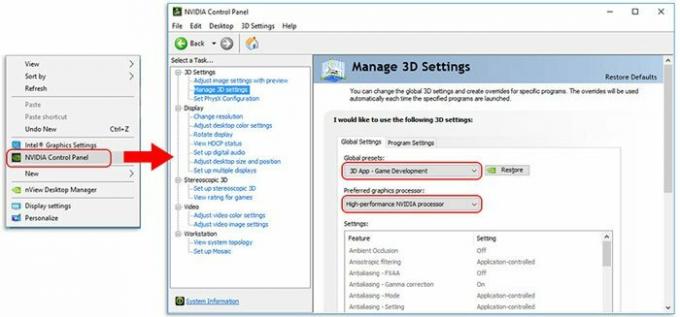
- Après cela, sélectionnez Paramètres 3D et appuyez sur le Définir la configuration PhysX.
-
Par la suite, à partir du Sélectionnez un processeur PhysX menu déroulant, choisissez votre carte graphique et assurez-vous qu'elle ne doit pas être réglée sur Sélection automatique ou alors CPU.

-
Par la suite, à partir du Sélectionnez un processeur PhysX menu déroulant, choisissez votre carte graphique et assurez-vous qu'elle ne doit pas être réglée sur Sélection automatique ou alors CPU.
A lire aussi: Correction: RTX 3070 ou 3080 ne détecte pas le deuxième moniteur
Correctif 9: Contacter l'équipe d'assistance
Alors, avez-vous essayé tout ce que nous avons mentionné ici dans cet article? Si vous avez tout essayé, nous vous conseillons de contacter l'équipe de support Microsoft et de leur poser des questions sur ce problème. Après cela, ils vous aideront à résoudre le problème si possible. Sinon, ils travailleront dessus et déploieront quelques mises à jour mineures pour résoudre le problème de leur côté.
Donc, c'est tout sur la façon de réparer la série RTX 3090, 3080, 3070 ou 3060 qui plante dans les jeux. Nous espérons que ce guide vous a aidé. Cependant, si vous souhaitez plus d'informations sur le sujet, commentez ci-dessous.



